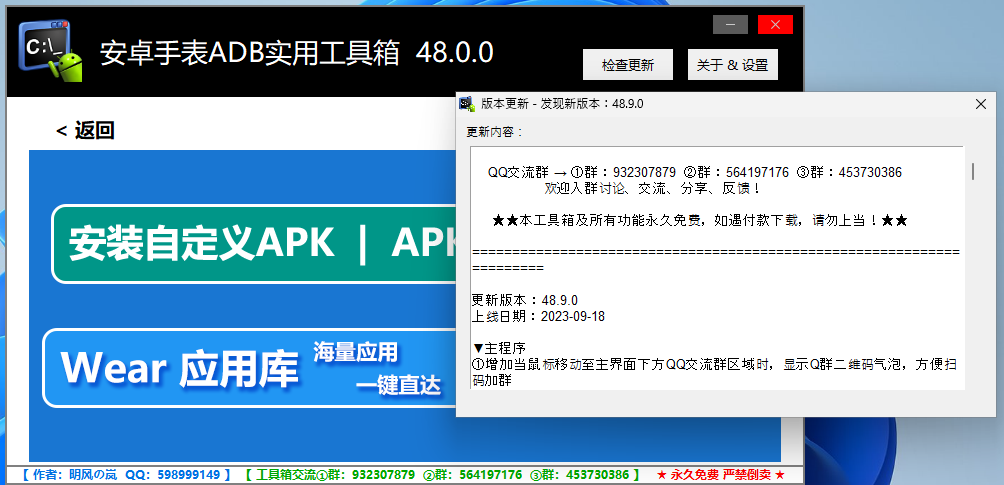创维电视 使用的是 酷开系统
不能通过非官方渠道下载安装第三方软件到电视中
用户只能从电视自带的软件商店——‘应用圈’中搜索安装软件
一般情况下其他方式安装APK格式的安装包
会出现以下提示
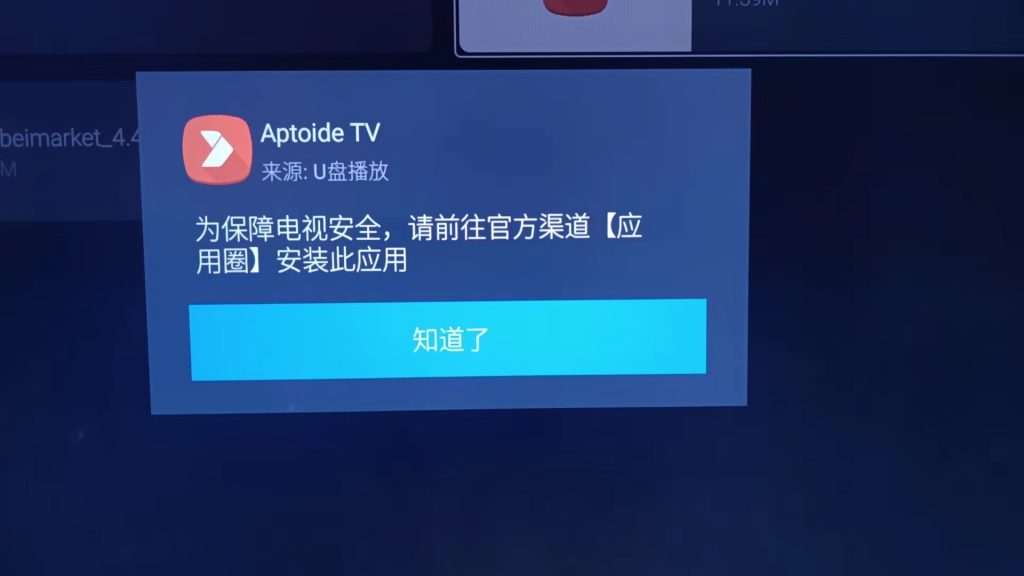
本期图文说明就是要绕过这个限制
本期图文说明同样可应用于其他 支持ADB调试的安卓设备
博主个人使用的电视型号是 创维55G650
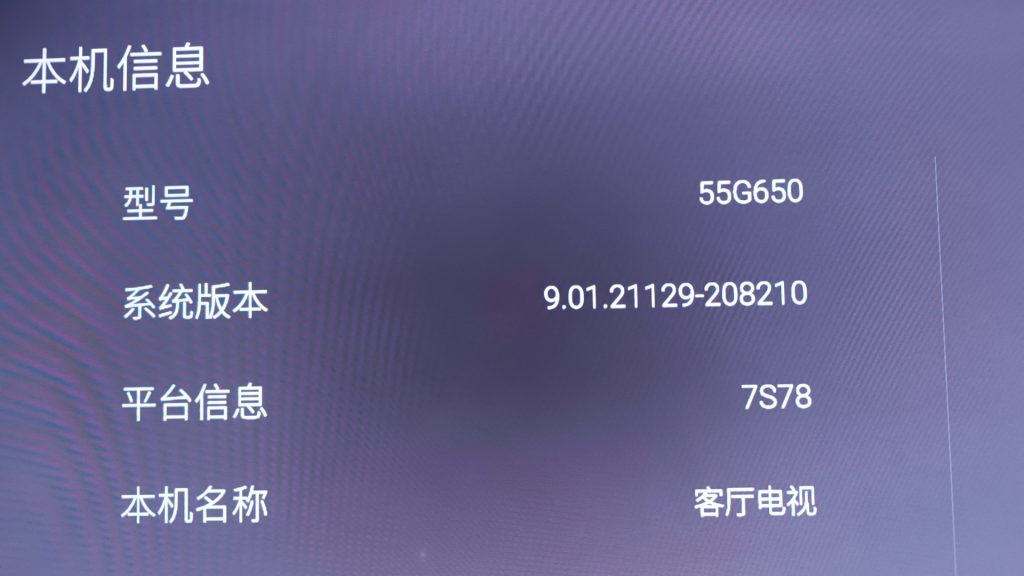
准备工作
电脑、路由器、电视
确保电视和电脑处于路由器的同一个网络环境中
如果电脑和电视都是无线WiFi上网
要区分路由器的 5G 频段和 2.4G 频段
型号比较旧的电视只能连接 2.4G 频段
要注意让电脑也连接到 2.4G 频段
确保网络连接没问题
依次进入电视中的 设置——网络——有线(无线)——IP地址
记住 IP地址,待会要用
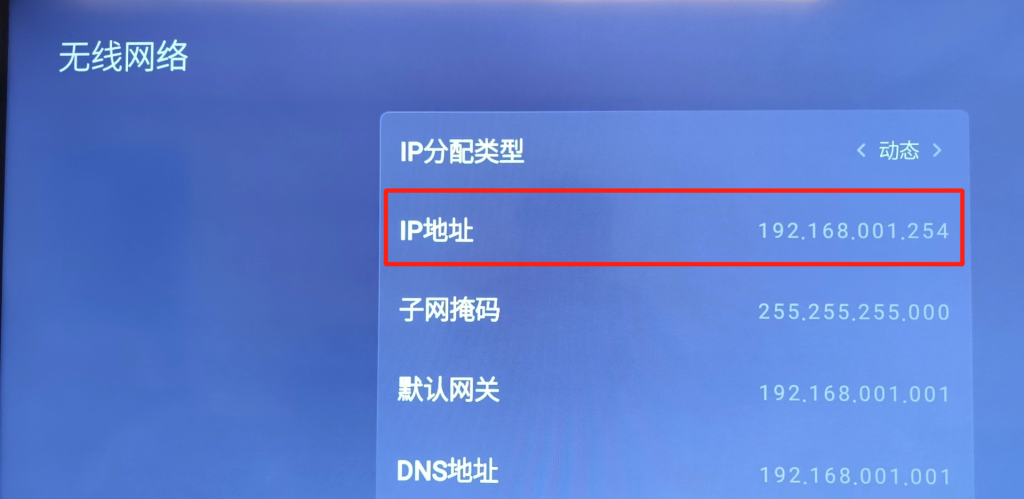
依次进入 设置——通用——关于本机——本机信息——更多信息
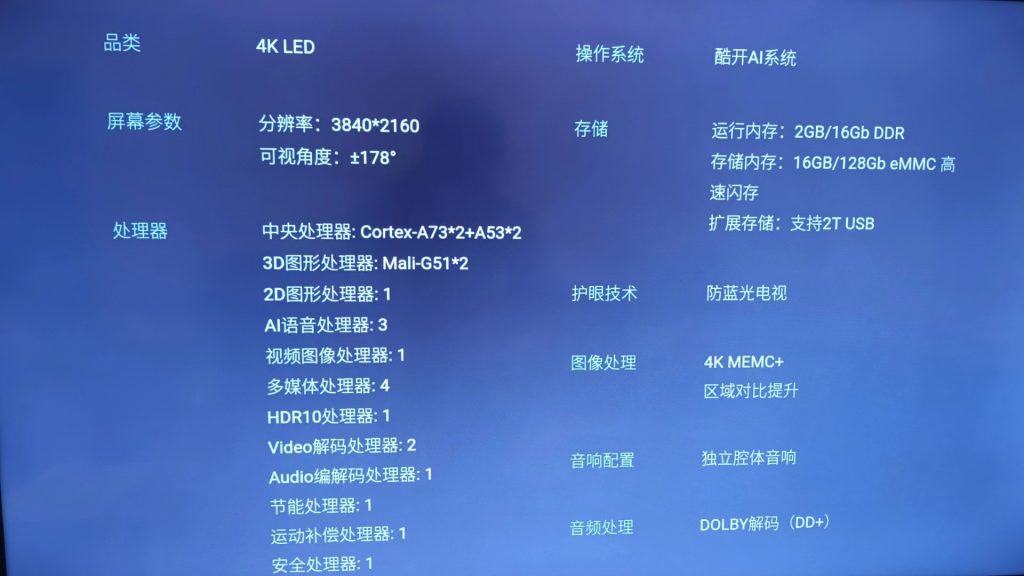
遥控器方向键依次快速按 上上 下下 左右 左右
使电视进入 工厂模式
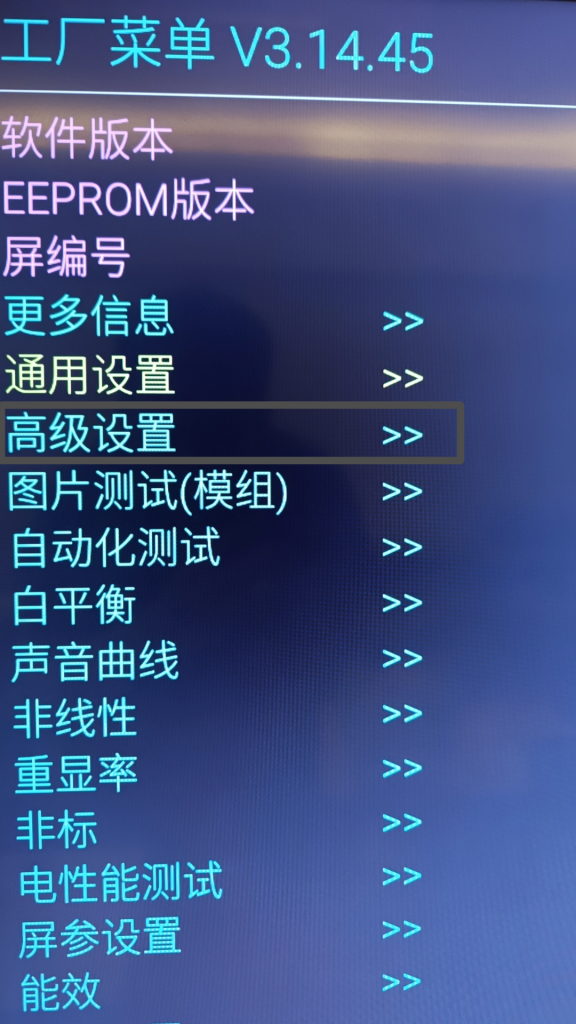
通用设置 中打开 ADB调试开关
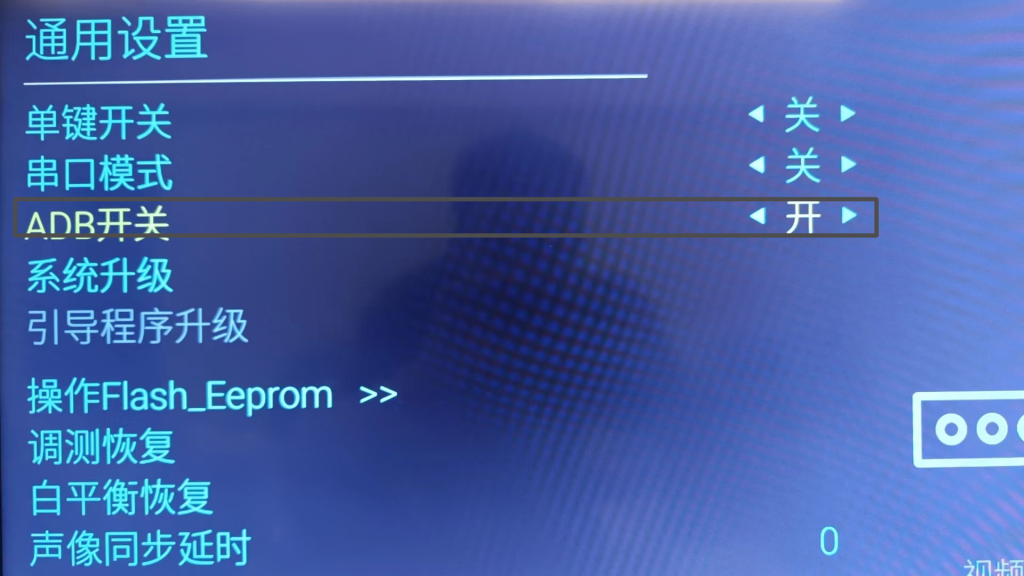
打开ADB开关就能退出工厂模式了
按遥控器菜单键返回电视起始页
在电脑上下载并安装运行 ADB调试工具
这款工具是民间爱好者自行开发分享出来的
下载 戳这里
该工具作者的B站详情页 戳这里
操作界面如下
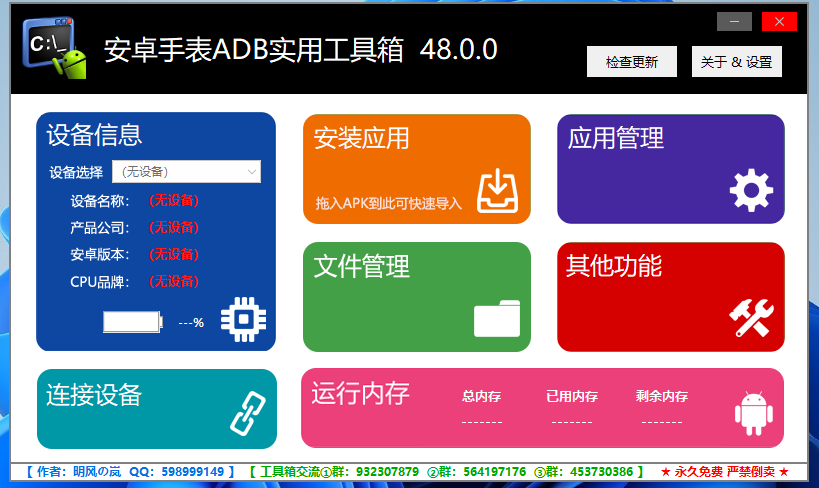
下载想要使用的软件安装包到电脑本地
注意安装包是 APK 格式的
比方说想要安装 YouTube 到电视上
戳这里 下载
提供安装包下载的网站很多
大家自行选择下载
不同版本号的安装包可能会有兼容性方面的问题
大家自行验证解决
完成以上步骤
确认电视处于开机状态
就可以进行安装操作了
安装应用软件
想装什么软件提前将APK安装包下载到电脑本地
打开运行电脑上的 ADB工具
点击 连接设备

点击 无线连接
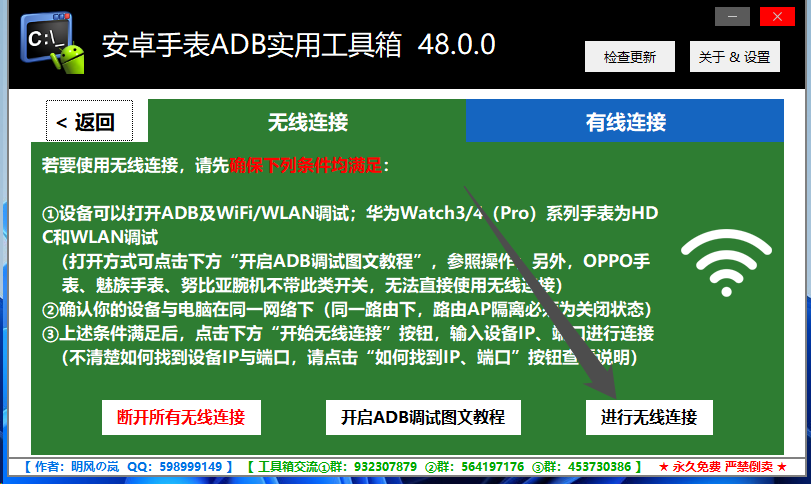
输入 IP地址
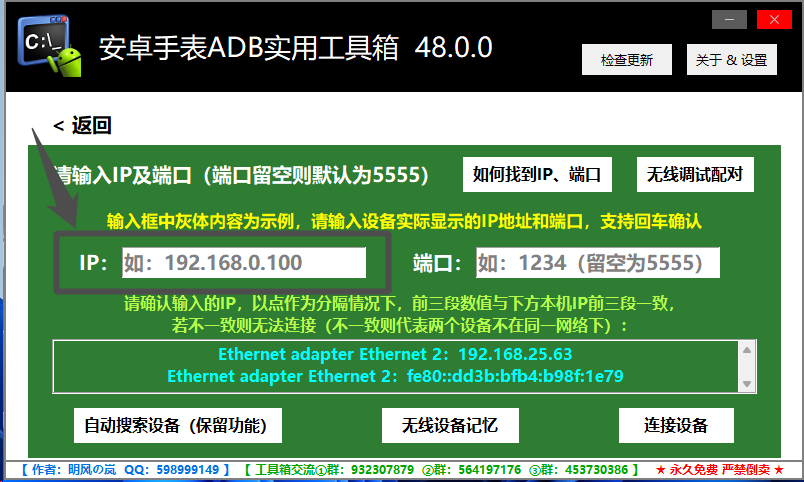
输入IP地址的时候注意
如果你在电视网络详情页看到的IP地址是这种格式
192.168.00X.XXX
要把 00 去掉
比方说博主获取到的电视IP地址是
192.168.001.254
那么在电脑ADB工具中输入的就是
192.168.1.254
如下图所示
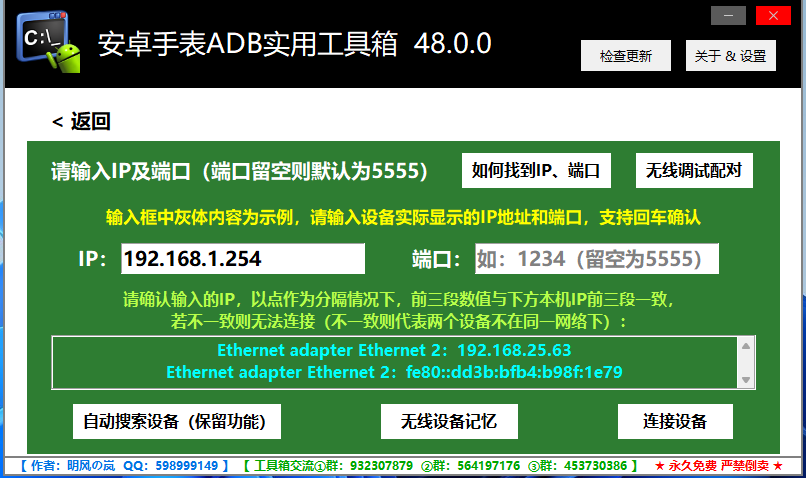
点击 连接设备
如果出现以下提示
点击 NO
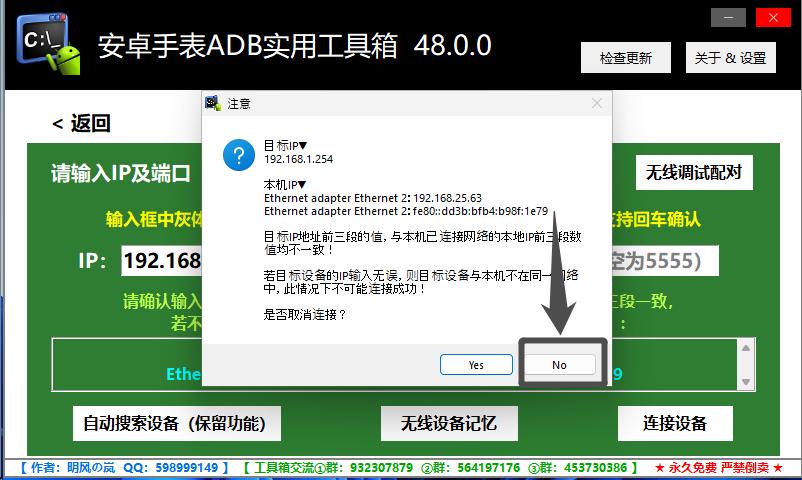
连接成功 出现提示
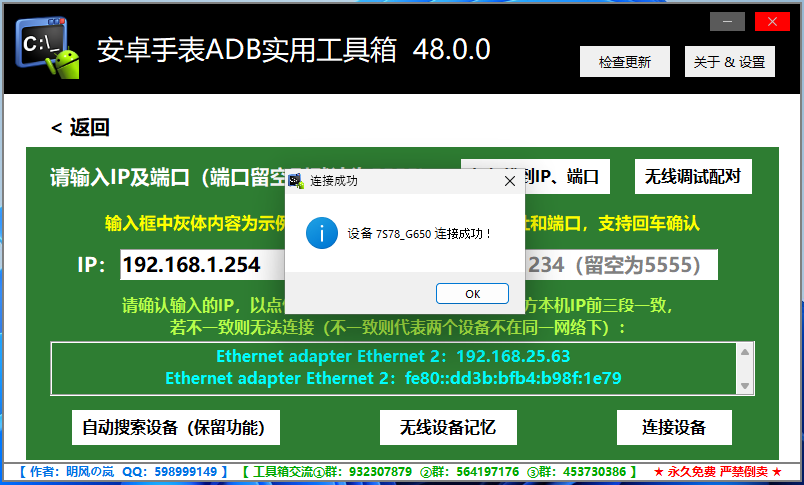
点击 OK
显示连接电视的具体信息
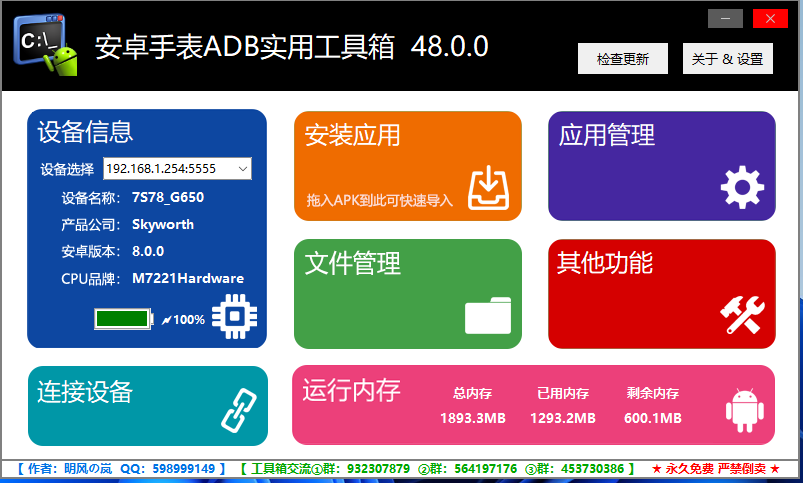
注意看一下电视的安卓版本
下载的APK安装包要等于或低于这个版本要求
点击 安装应用
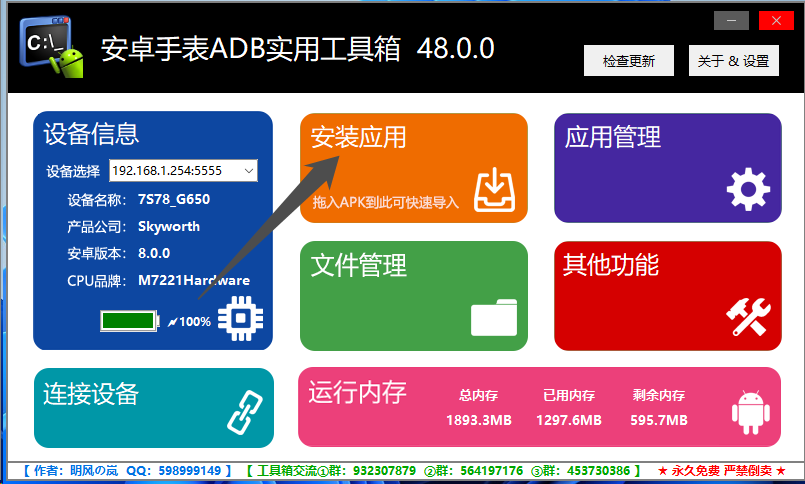
点击 安装自定义APK

点击 文件选取
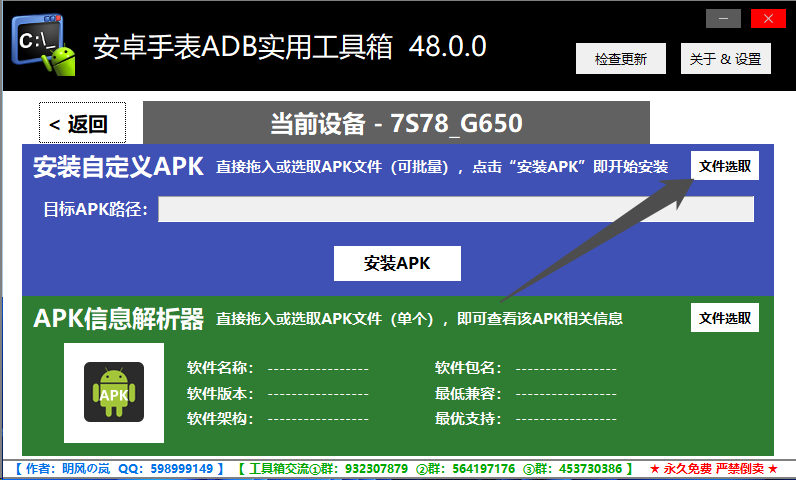
选择 想要安装的APK安装包
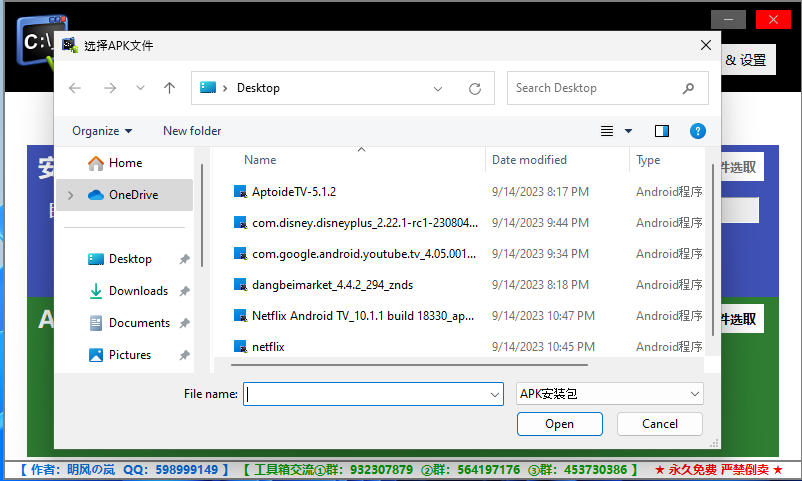
点击 安装APK
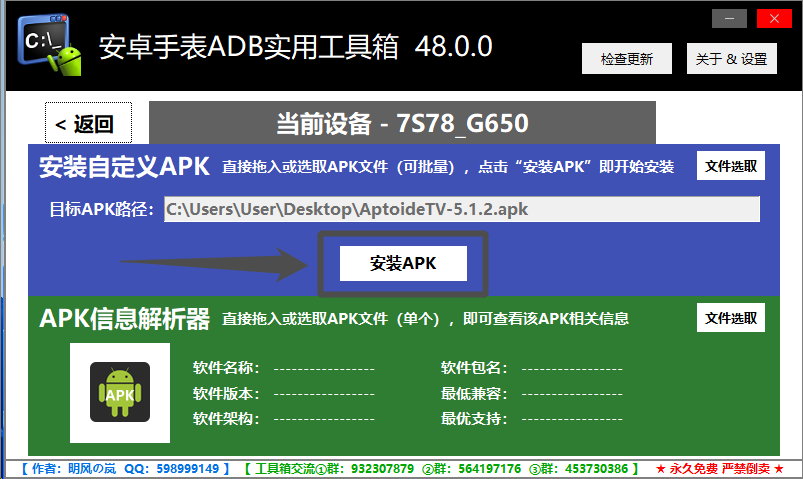
自动进行传输和安装
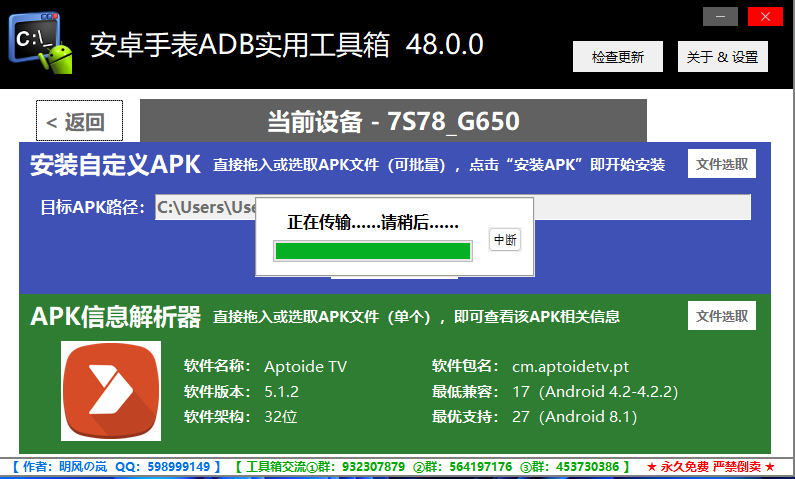
提示 安装成功
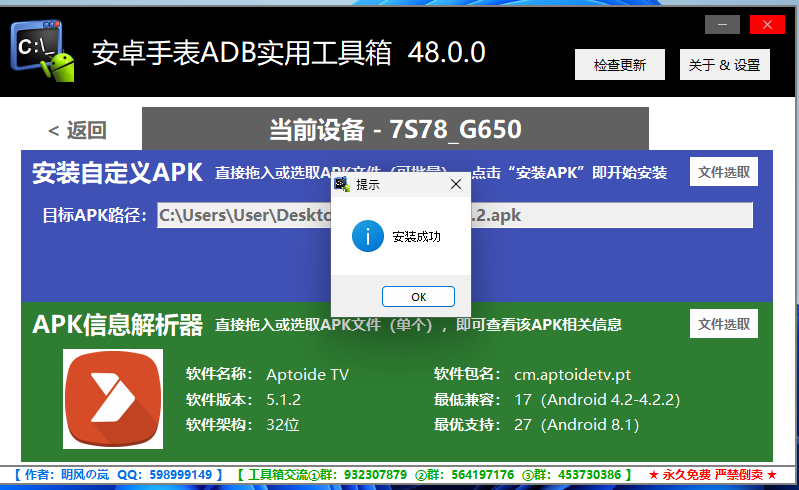
去电视上的 我的应用 页面就能看到新装的应用
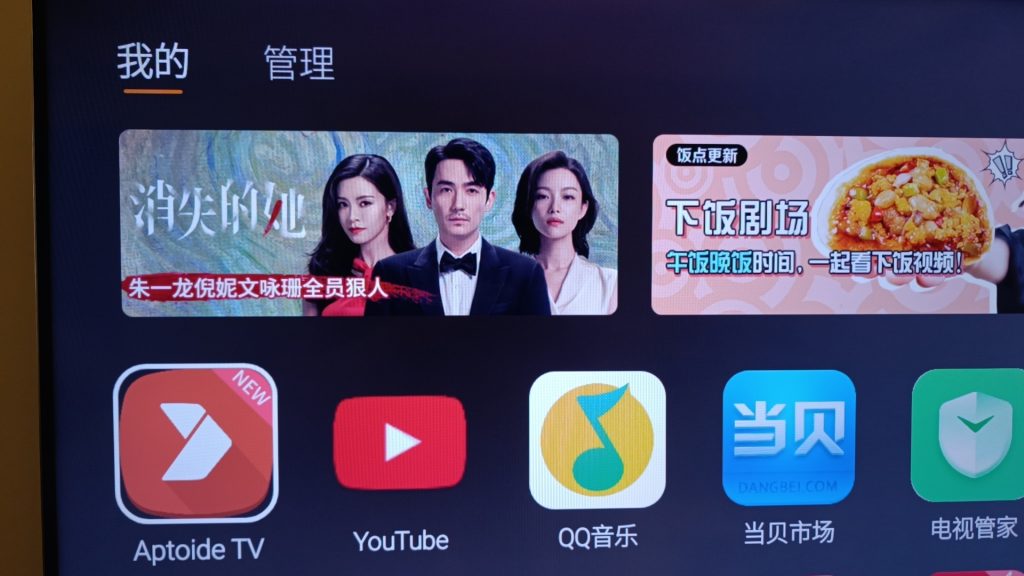
进行到这一步就能在电视上使用刚安装的应用
验证兼容性或者版本号问题了
可以多试一下不同版本的安装包
补充说明一下
ADB调试工具自带的 wear应用库 也可以直接推送应用到电视
但软件类目比较少
一些国外软件没有收集
并且要求ADB工具必须是最新版本
大家根据实际情况选择是否使用自带的 wear应用库